Mitä tietää
- Mene asetukset † Pitkälle kehittynyt † Esteettömyys † Hallinnoi esteettömyysominaisuuksia† Valitse Käytä suuren kontrastin tilaa†
- Voit myös ottaa suuren kontrastin tilan käyttöön pikanäppäimellä CTRL†Hae†huh†
- Korkeakontrastisessa tilassa otetut kuvakaappaukset tallennetaan normaalilla värikontrastilla.
Kirkkaiden värien tuijottaminen Chromebookilla koko päivän voi olla uuvuttavaa. Jos olet herkkä Chromebookin näytön kirkkaille valoille, et ehkä pysty selaamaan normaalisti ilman ratkaisua. Mutta tiesitkö, että voit muuttaa Chromebookin värejä selailemisen helpottamiseksi?
Kääntele Chromebookin värit asetuksissa
Chromebookin värien vaihtaminen on helppoa ja kestää vain muutaman sekunnin. Näin voit ottaa käyttöön (tai poistaa käytöstä) käänteiset värit muutamalla napsautuksella.
-
Aloita työpöydän näytöltä. Voit navigoida tänne sulkemalla tai taulukoimalla kaikki avoimet ikkunat.
-
Valitse päätyöpöydältäsi Vaihtoehdot -valikosta näytön oikeassa alakulmassa ja napsauta sitten asetukset rataskuvake näkyviin tulevassa valikossa.
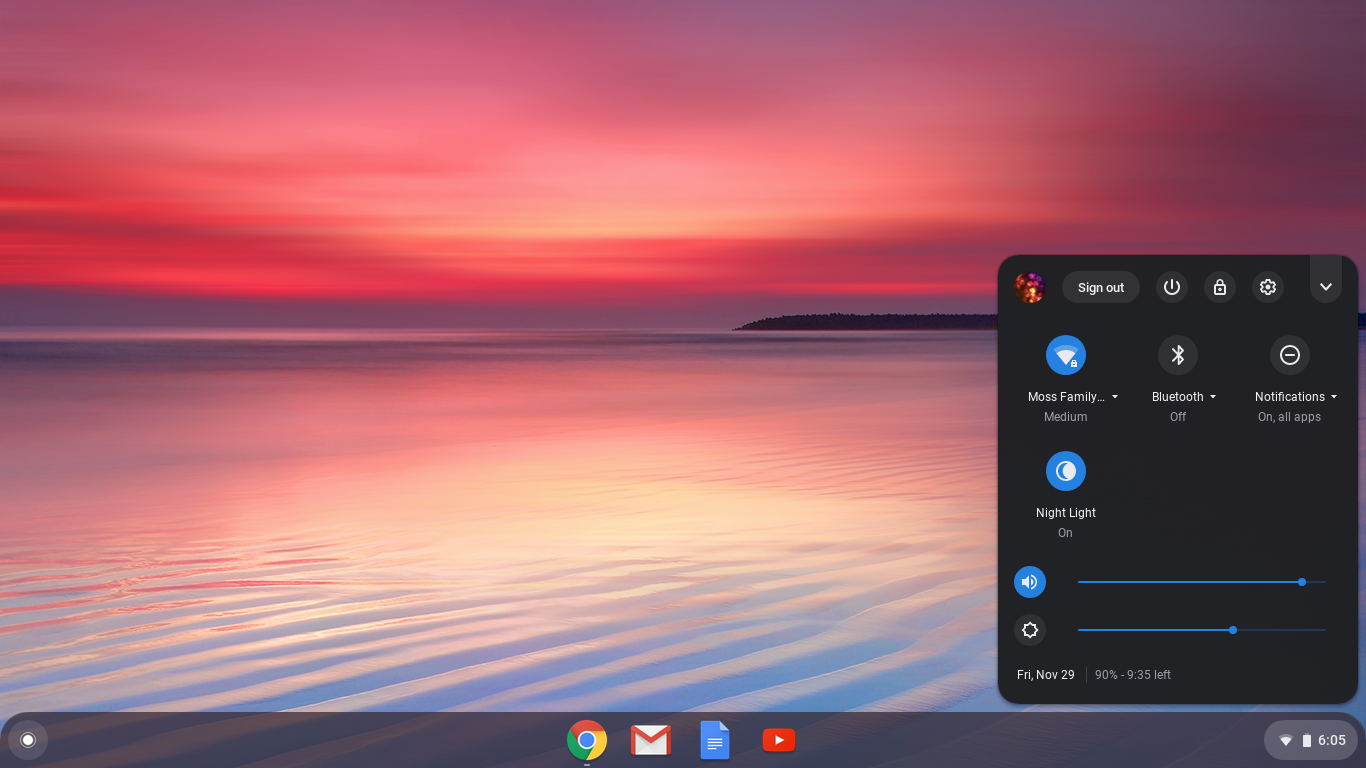
-
Asetuksissa -näytössä voit käyttää useimpia järjestelmäasetuksia, jotka haluat määrittää Chromebookilla. Napsauta sieltä Pitkälle kehittynyt näytön vasemmalla puolella. Voit myös navigoida Asetukset-ikkunan alaosaan, jossa ovat myös lisäasetukset.
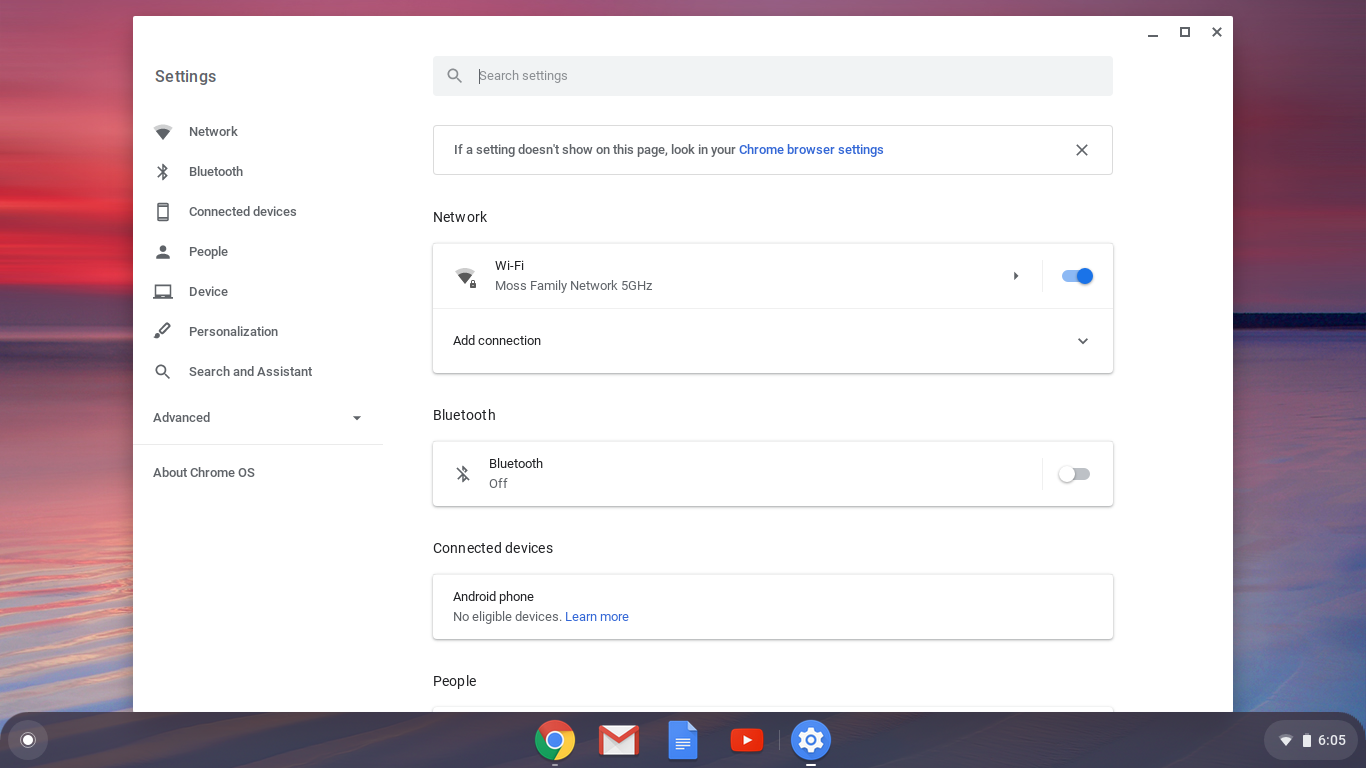
-
Valitse vasemmalla olevasta Lisäasetukset-valikosta: Esteettömyys † Hallinnoi esteettömyysominaisuuksia†
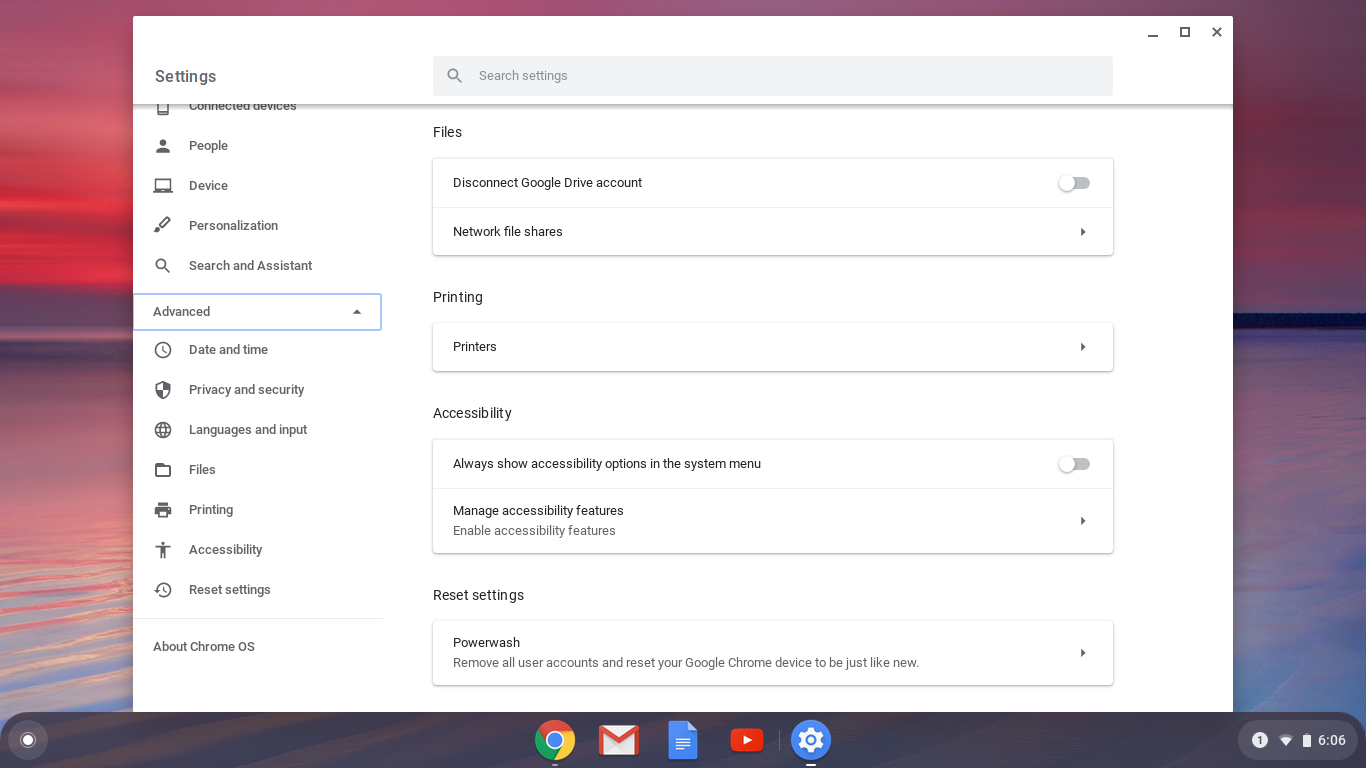
-
Vieritä kohtaan Näyttö Käyttöapu-ikkunan -osio ja napsauta Käytä suuren kontrastin tilaa vaihtaaksesi näytön värien välillä käänteisesti. Sammuta se napsauttamalla kytkintä uudelleen palataksesi alkuperäiseen asentoonsa.
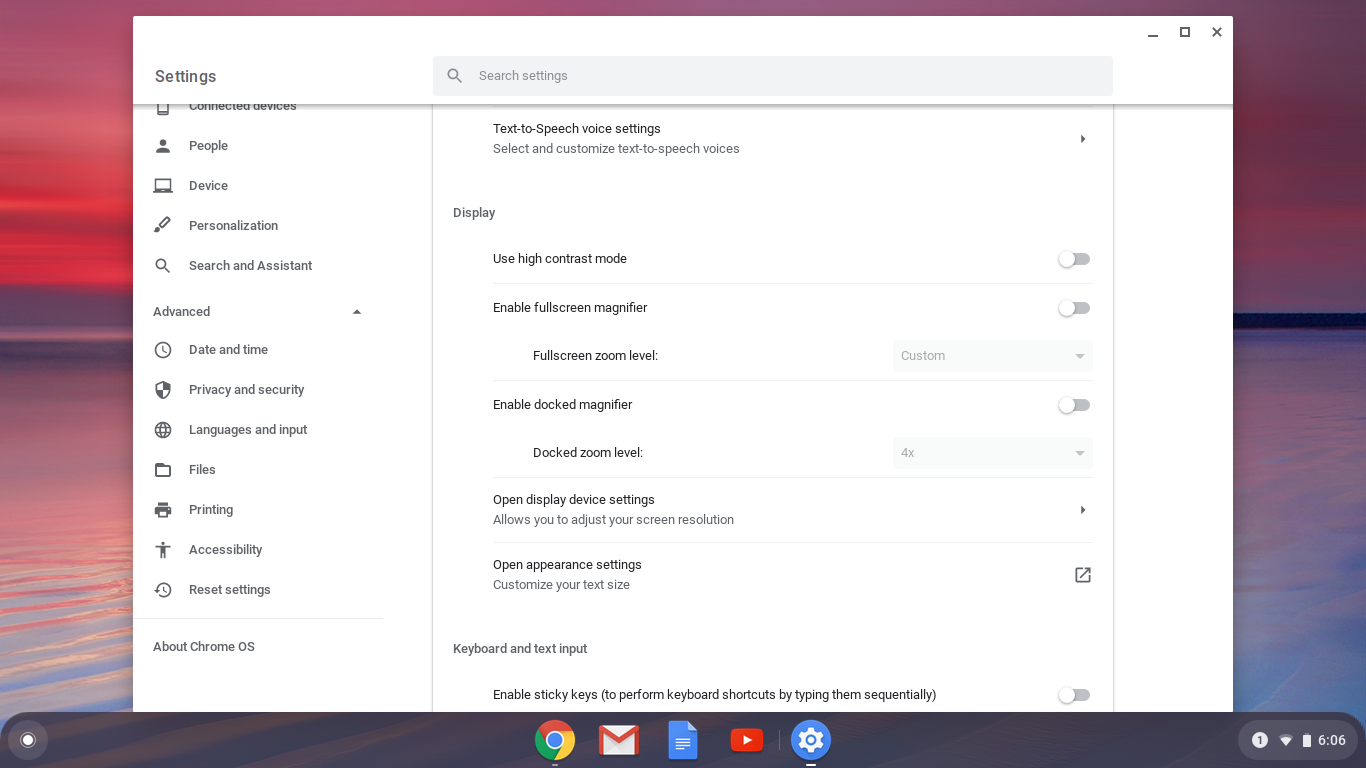
Voit myös ottaa suuren kontrastin tilan käyttöön ja poistaa sen käytöstä painamalla . työntää CTRL†Hae†huhjonka avulla voit tehdä kaiken yllä olevissa vaiheissa ilman, että sinun tarvitsee selata asetuksia loppuun asti.
-
Tältä Chromebookisi näyttää, kun Käytä suuren kontrastin tilaa vaihtoehto on käytössä.
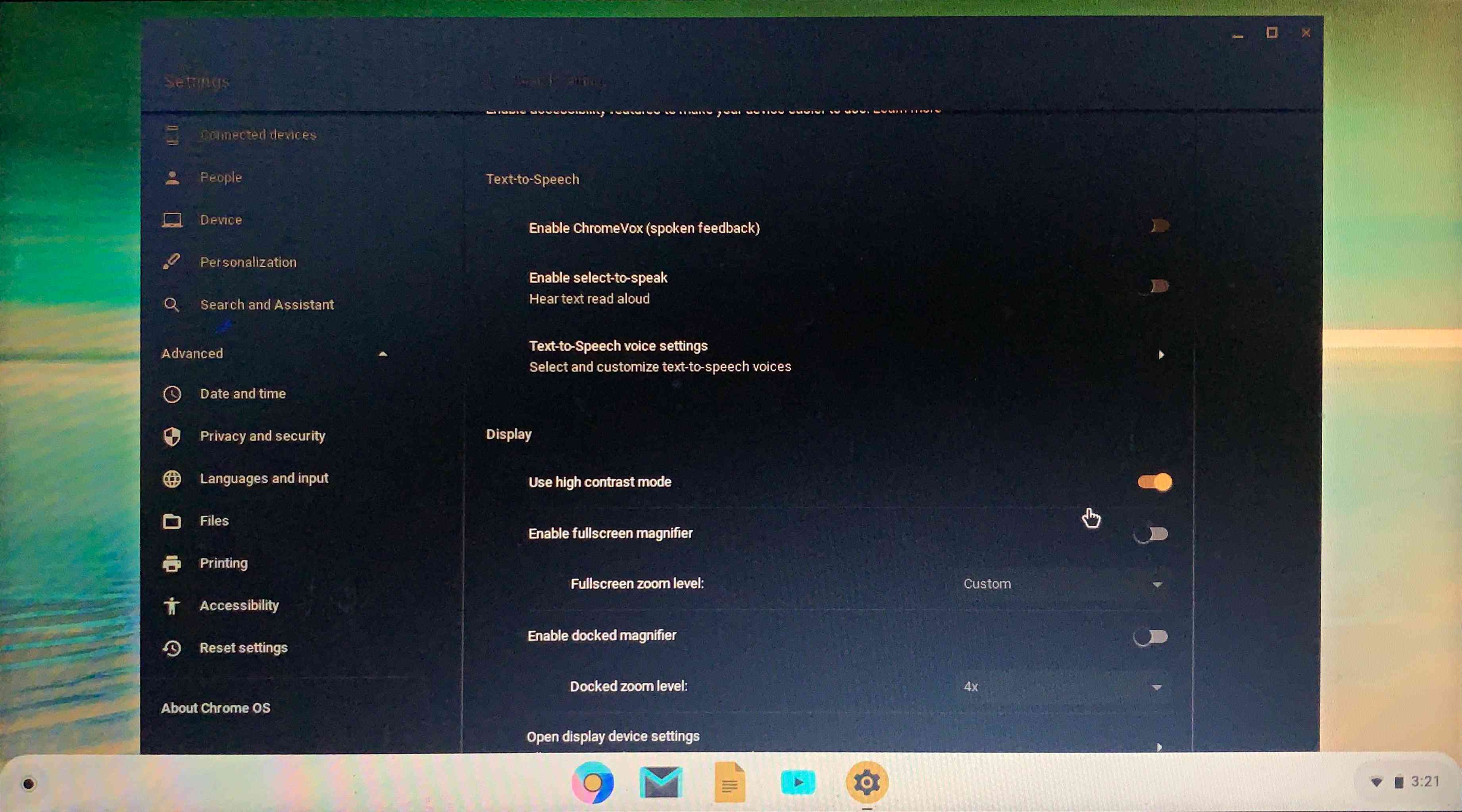
Kuvakaappauksia, jotka otat järjestelmän ollessa High Contrast -tilassa, ei tallenneta High Contrast -tilassa. Sen sijaan ne tallennetaan normaalilla värikontrastilla.
